您不好奇為什麼您的照片發送時間太長嗎? 這種情況的一個主要原因是照片的文件大小很大。 這樣一來,在您使用的任何平台上發送文件都非常耗時。 換句話說,通過互聯網發送圖像所需的時間很多。
您可以 使圖像文件更小 以不同的方式。 您可以採用更改格式、壓縮和裁剪的方法。 在這裡,您不僅會了解它們的區別,還會了解它們的主要功能以及它們如何縮小照片尺寸。 此外,我們將討論您可以使用的程序。 關於這一點,請查看我們對這些方法的說明以及我們對推薦工具的分類。
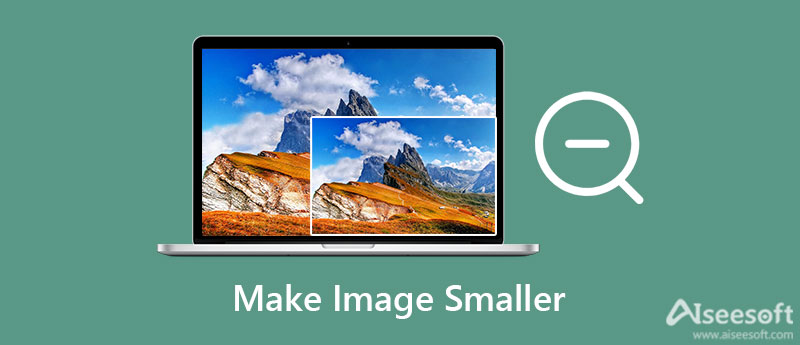
縮小圖像可能意味著幾件事。 它們可能意味著裁剪、更改格式或壓縮照片。 通過學習每種方法,找出適合您的方法。
圖像的大小取決於照片的質量。 質量越高,尺寸越大。 PNG 和 TIFF 等圖像格式往往具有較大的尺寸,因為它們具有更多細節,這也意味著更高的分辨率。 將它們更改為 JPG 等格式時,照片的文件大小可能會更小。
壓縮照片是另一種常用的縮小圖像尺寸的技術。 它會丟棄照片中的一些信息,尤其是那些人眼無法察覺的細節。 圖像壓縮的過程是尋找重複的區域並去除它們。 如果您謹慎使用此技術,您可以在不影響其質量的情況下縮小圖像。
刪除不需要的區域時,照片的文件大小會變小。 這種技術去除了外邊緣。 如果您希望使圖像更小,您可以採用裁剪的方法。
這部分內容顯示了可幫助您壓縮、調整大小和裁剪照片的程序。 您可以通過閱讀以下內容了解更多關於它們的信息。
首先,在列表中,我們有 Photoshop。 它是一款專業的照片編輯工具,可幫助您修改幾乎所有圖片問題。 事實上,它帶有一整套照片編輯工具,包括調整照片大小和裁剪照片。 無論您將其用於專業工作還是個人工作,都可以依賴此程序。 導航可能有點困難,尤其是如果您是初學者。 儘管如此,該程序在照片編輯的各個方面都是完整的。 另一方面,請參閱以下有關如何在 Photoshop 中縮小圖像的步驟。
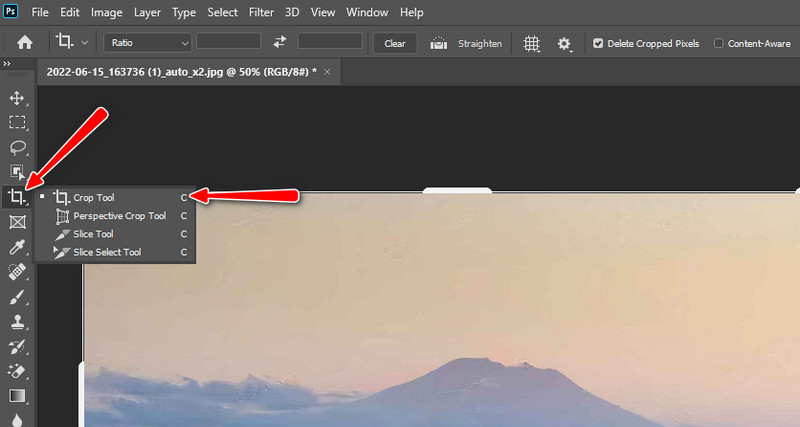
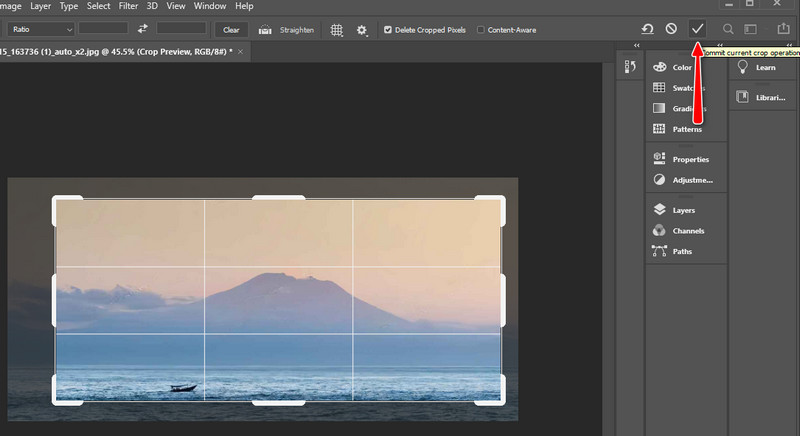
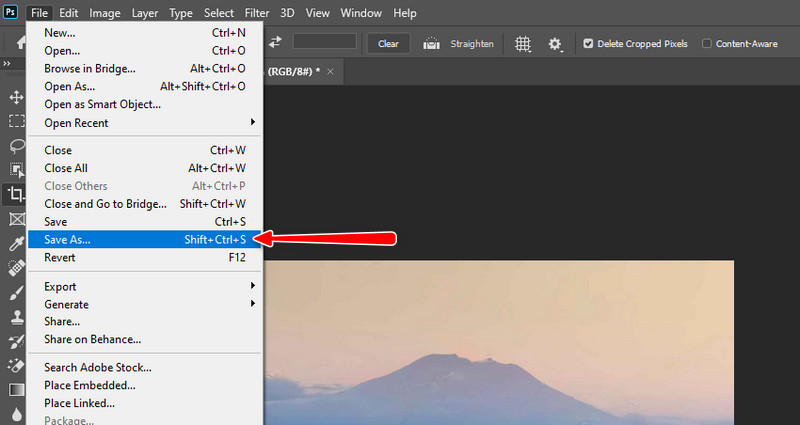
Aiseesoft 圖像壓縮器在線 是一個基於網絡的應用程序,它可以通過壓縮照片來使圖像更小而不會降低質量。 使用此程序,您可以壓縮流行的格式,如 JPG、JPEG、PNG、SVG 等。此外,它還提供批處理,允許用戶一次上傳和縮小照片尺寸。 該程序可以同時處理多達 40 張圖像。 最重要的是,處理照片時應用的技術是超級人工智能技術。 此功能可以在不犧牲質量的情況下快速壓縮照片。 如果您想了解如何縮小圖像尺寸,請參閱下面的演練。
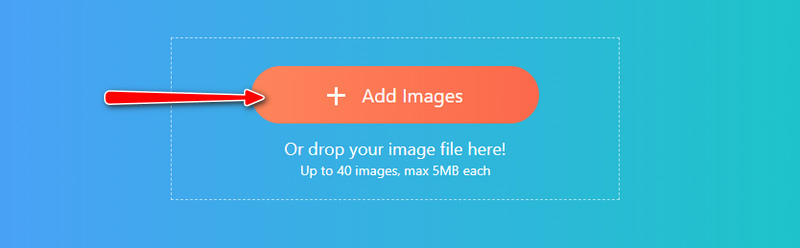


它像 Photoshop 一樣工作,但它是該應用程序的免費版本。 此外,該程序是開源的,因此您可以根據需要使用該程序。 此外,它是一個跨平台工具,允許您在 Windows、Mac 和 Linus 操作系統上使用它。 同樣,它帶有修飾工具和編輯工具。 您可以調整照片大小、更改分辨率、裁剪等等。 同時,如果您想了解如何在 GIMP 中縮小圖像,則提供了演練指南。
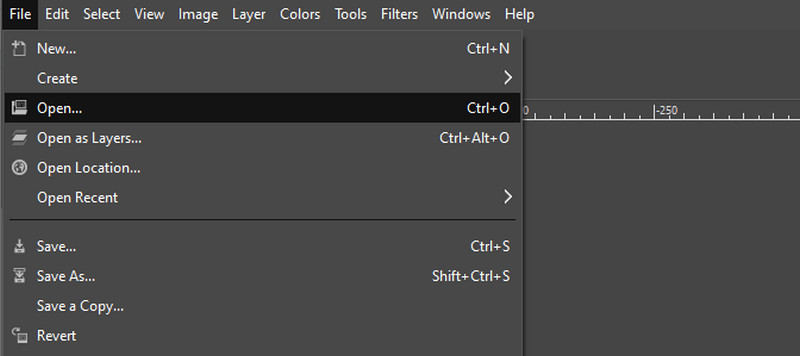
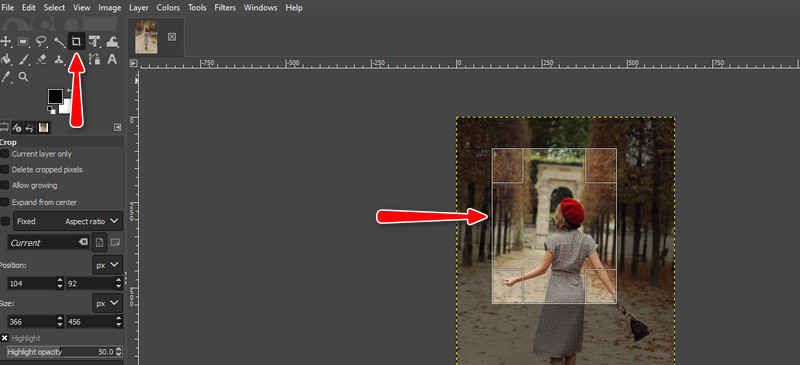
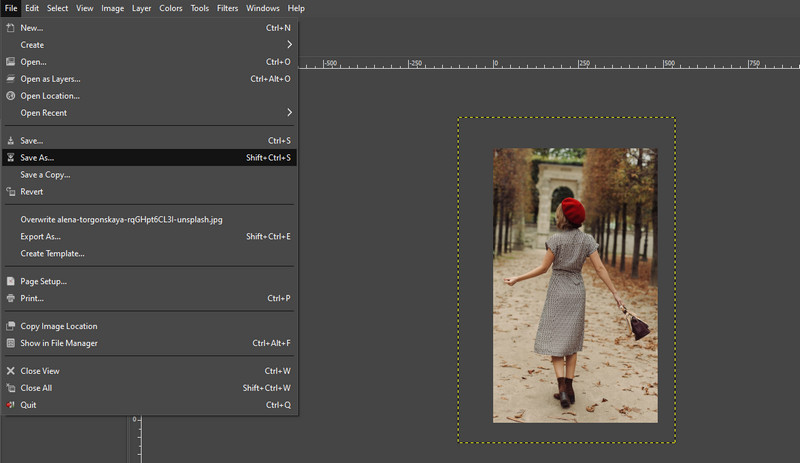
您可能正在尋找另一個在線工具來幫助您調整圖像大小並使圖像更小。 最適合您的工具是 TinyWow。 它具有廣泛的功能,包括調整尺寸, 去除背景、轉換照片等等。 簡單的用戶界面使程序增加了使用程序的便利性。 因此,如果您想在線縮小圖像尺寸,請遵循以下指南。
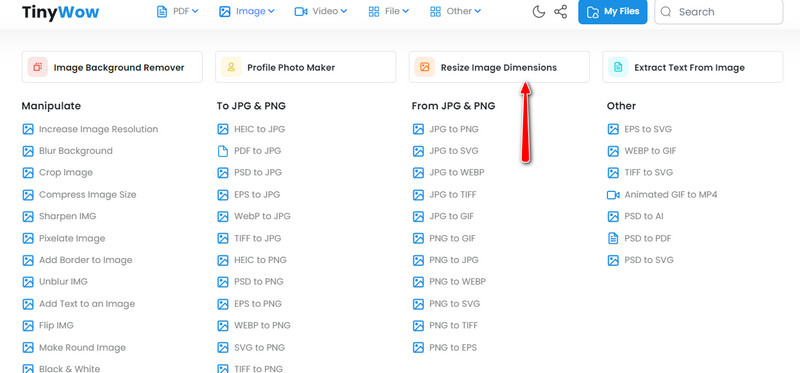
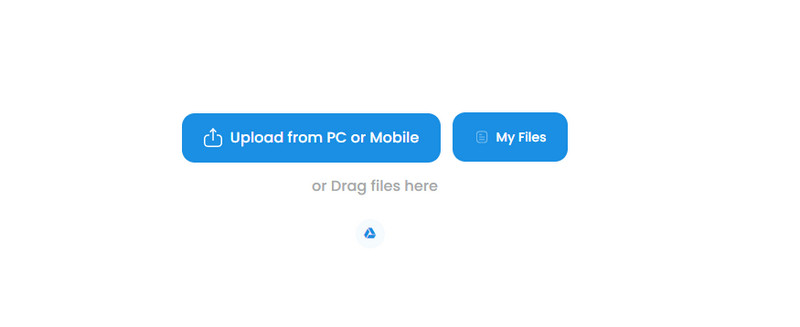
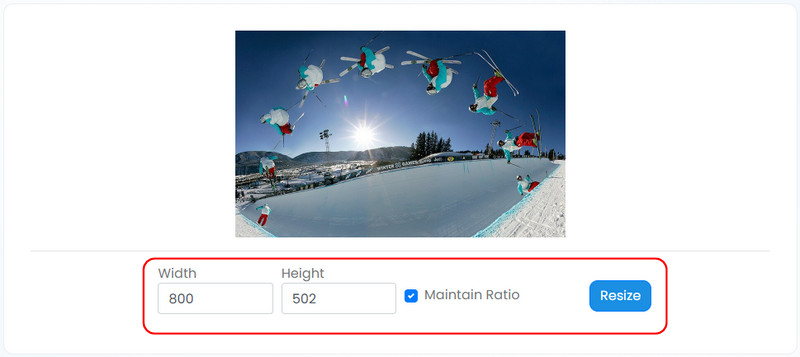
也許您對 Mac 操作系統很著迷,並想 調整圖像大小. Preview 是 Mac OS 上用於預覽和編輯照片的本機程序。 該程序允許您調整照片的顏色、大小並更改方向和角度。 以下是您可以遵循的步驟來了解如何在 Mac 上縮小圖像。
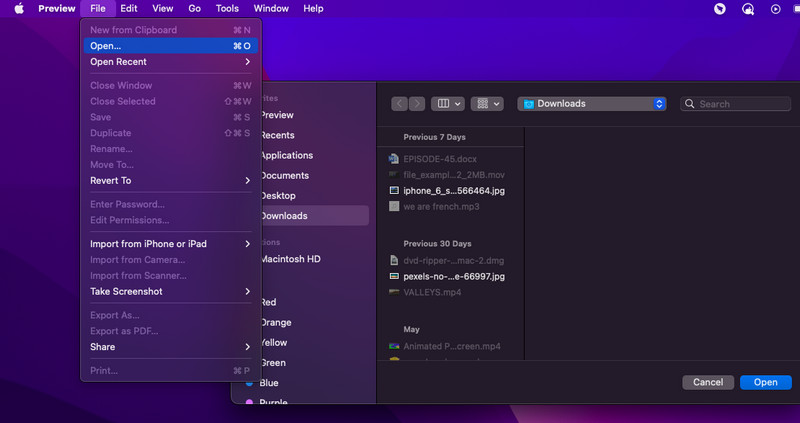
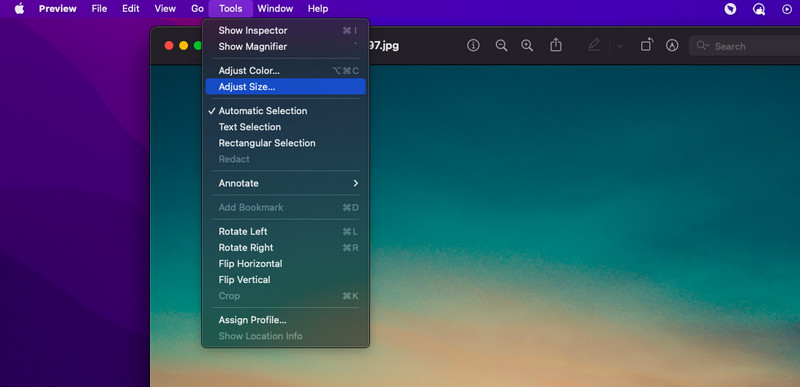
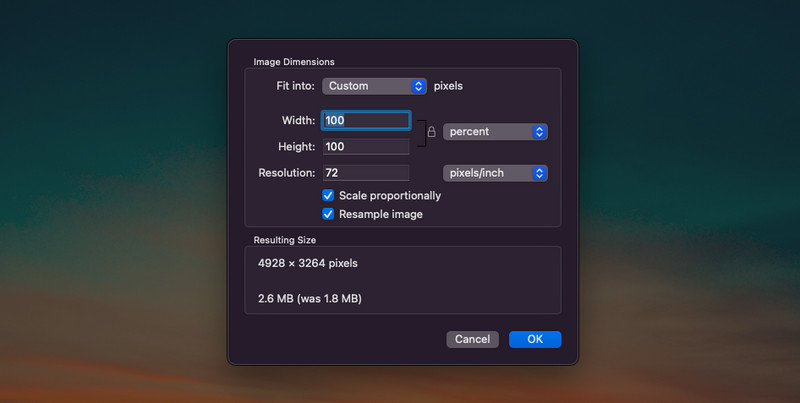
如何使 HTML 中的圖像變小?
與大多數程序一樣,您可以通過調整 IMG 標籤的寬度和高度屬性來縮小 HTML 中的圖像。
可以在 CSS 中更改圖像的大小嗎?
es,通過指定圖像的寬度和高度。 你可以使用這個命令 max-width: 100%; 和高度:自動。 這將使圖像不超過其容器的寬度。
調整大小對圖像文件有什麼影響?
照片的文件大小與照片的大小有關。 照片越大,圖像上的像素數就越大。 而且,具有許多像素的圖片會導致文件很大。 所以,如果你想讓你的照片更小,你可以減小照片的大小。
結論
這就是這個的總結 縮小圖像 教程。 上面討論的解決方案可以幫助您裁剪、壓縮和調整照片大小。 有些是付費的,有些是免費的。 因此,選擇最適合您的需求和預算的。
圖像壓縮
GIF 壓縮器 PNG 尺寸縮小器 圖像 MB 到 KB 轉換器 照片尺寸縮小器 圖像收縮器 想像評論 SVG 壓縮器 TinyPNG 評論 Snapchat 過濾器大小 推特圖片大小 JPG 壓縮器
Video Converter Ultimate 是一款出色的視頻轉換器、編輯器和增強器,可以轉換、增強和編輯 1000 多種格式的視頻和音樂。
100% 安全。無廣告。
100% 安全。無廣告。